Já pensou em poder jogar Free Fire no mouse e teclado? A ideia parece estranha, afinal, o battle royale da Garena é um jogo mobile. Mas fica tranquilo hoje em dia é tudo um clique no mouse. Por meio de plataformas de emulação, dá para jogar Free Fire direto na telinha do seu PC!
Para quem está começando no emulador ou está mudando de plataforma, Isaque “Cabelo” da Silva, caster da NFA, maior campeonato independente de emuladores de Free Fire do mundo, dá dicas insanas para começar com o pé direito. Contando também sobre as diferenças entre o emulador e o mobile, suas dificuldades no começo e como se acostumar. Baixe conteúdos rapidamente com a internet da SKY.
- Entenda a melhor forma de investir na sua carreira gamer
- 5 notebooks gamer com ótimo custo-benefício
Antes de mais nada, é importante saber que o mobile e o emulador tem grandes diferenças. Ainda que o jogo seja o mesmo, algumas funções e principalmente a jogabilidade são completamente distintas. Quando o assunto é movimentação, Cabelo acredita que os jogadores de emulador levam vantagem.
“Sinto que jogar no mobile seja bem mais limitado no sentido de movimentação, apesar de muitos jogadores conseguirem dominar essa técnica. No emulador sinto que é mais fácil ter uma movimentação mais rápida”, comentou o caster.
Mesmo que a adaptação ao emulador seja complicada, tanto para quem está começando quanto para quem está mudando de plataforma, o treino é a palavra chave. O uso de mouse e teclado para o jogo pode confundir a cabeça. E se tem uma uma coisa que é muito importante para os jogadores de Free Fire no emulador, é a sensibilidade. A velocidade e o controle do mouse pode ser o diferencial para conseguir aquele booyah insano:
“É muito importante treinar o uso das teclas! A grande dificuldade de quem nunca jogou no PC é ver muitas teclas de comando e se perder. Por isso, treino e com o tempo vá evoluindo na movimentação.
Cada jogador tem a sua sense, então ache a sua e comece a trabalhar em cima disso! Tente aumentar um pouco da sensibilidade do eixo y e abaixar um pouco do x até achar o ideal para você!.”
Existem quatro coisas muito importantes para serem treinadas logo de cara: a movimentação, o gel (barreira) avançado, o gel de defesa e subir capa. Com isso, é possível fazer um jogo completo, sabendo as melhores rotação, como se defender e como ter um ataque ofensivo!
- Estamos jogando como uma garota e vamos dominar o mundo dos games
- Do entretenimento aos cyberatletas, o crescimento dos eSports
Como configurar o emulador BlueStacks?
Além das configurações do jogo, é necessário configurar o próprio emulador. Com funções totalmente personalizáveis, o jogador pode mudar tudo: teclas de ação, combinações e tudo mais.
A plataforma oficial para emular jogos da NFA é o BlueStacks. Com o aplicativo, você consegue jogar qualquer game mobile no seu computador. Além disso, a plataforma permite a personalização do jogo e até do desempenho do emulador no seu PC.
Hoje, o Bluestacks conta com a sua versão 5 do aplicativo, que após pedidos dos fãs, foi melhorado e ficou mais leve para todos os usuários. Confira o passo a passo de como configurar o seu emulador Bluestacks e ter o melhor desempenho durante a gameplay!
1- Abra as configurações do BlueStacks clicando no menu do canto superior direito ou no ícone de roda dentada no canto inferior direito da barra lateral.
2- Vá até a guia “Engine” e coloque a metade de sua CPU disponível.
3- Para saber quantos núcleos de CPU tem disponível, clique com o botão direito do mouse no Windows e vá para o gerenciador de tarefas.
4- Na aba “Desempenho” clique em CPU.
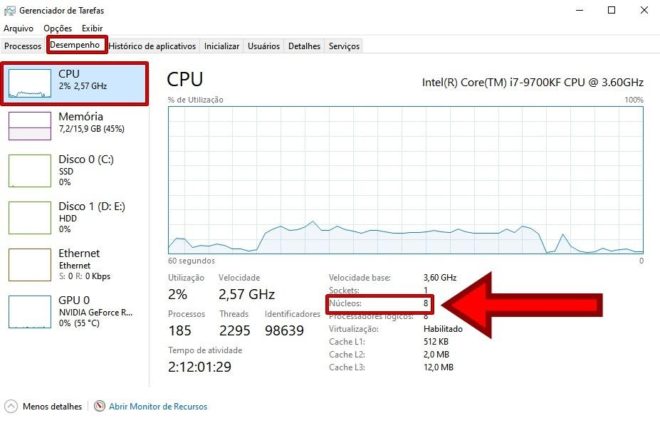
5- Ainda na guia engine…
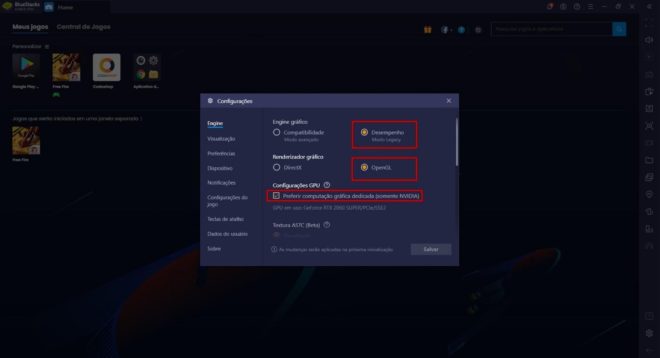
6- Em taxas de quadros, em Pc’s de nível alto é recomendado usar em 240 FPS, médio em 60 FPS e em básicos em 30 FPS. E em seguida na guia “Visualização” é recomendado usar a resolução nativa do seu monitor.
Caso afetar seu desempenho use a recomendada.
8- Em “Dispositivos” selecione o perfil que deseja usar.
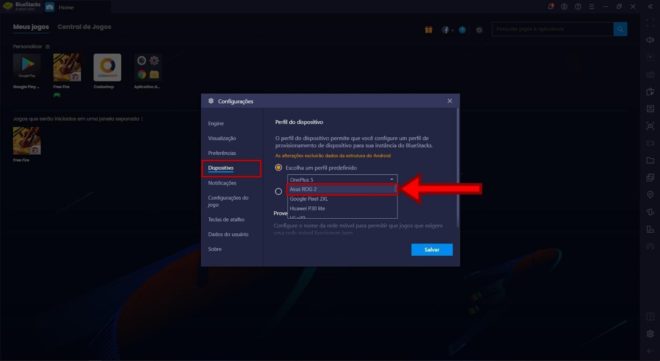
Configurações no jogo
1- Abra as configurações no ícone de roda dentada.
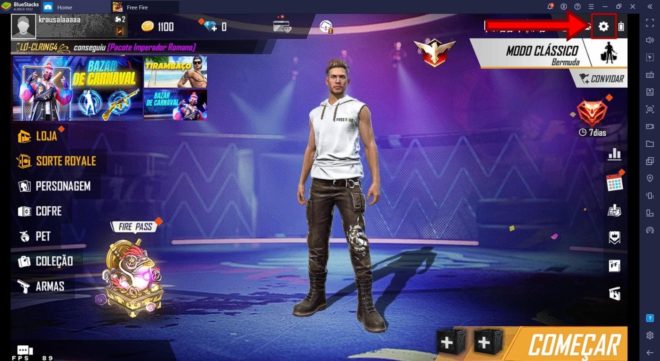
Em ALTO FPS:
- NORMAL: 30 FPS (para Pc’s de nível básico)
- ALTO: 60 ou 90 FPS (para Pc’s de nível médio e alto)
Caso sentir quedas bruscas de FPS, é recomendado diminuir o gráfico.
Como mudar a sensibilidade?
1- No editor de controles, abra o editor avançado.
2- Altere o esquema de controle de Smart para Standart.
Agora você já pode ajustar a sensibilidade do mouse para movimentos horizontais e verticais facilmente no editor do controles. O controle das teclas Mirar, deslocar e atirar também permite alterar a sensibilidade do mouse sem entrar no menu de configurações avançadas.
Não altere as posições das teclas para melhor experiência.
Jogando com os profissionais!
Depois desse tutorial completo, não tem desculpa para não começar a jogar Free Fire no seu PC ainda hoje! Com ele, você poderá jogar com os profissionais do cenário competitivo e ainda, quem sabe, participar de um campeonato?
Para quem está começando, a NFA possui o NFA Challenge, campeonato aberto para todas as equipes da comunidade de Free Fire! Todos os jogadores de emulador e mobile podem participar, sendo uma chance incrível para quem quer se destacar e entrar no cenário competitivo.


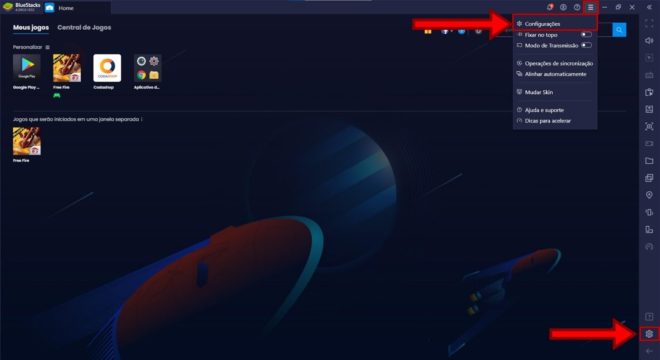

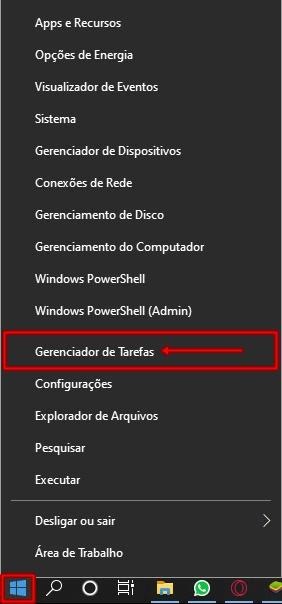
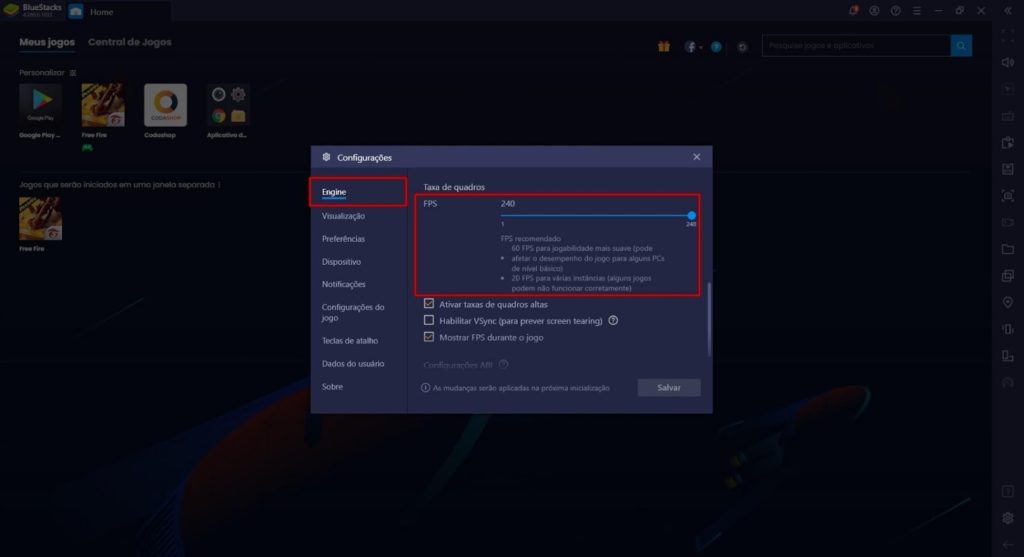
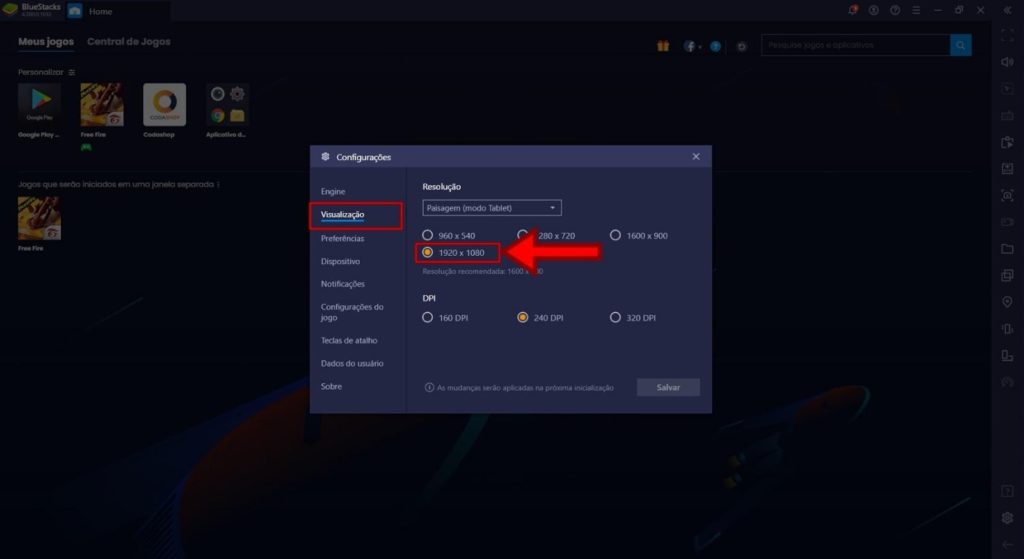
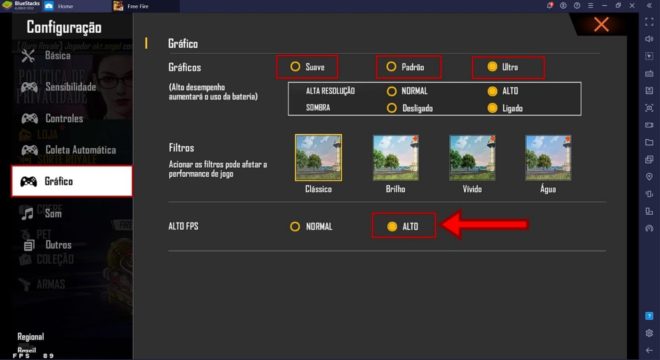

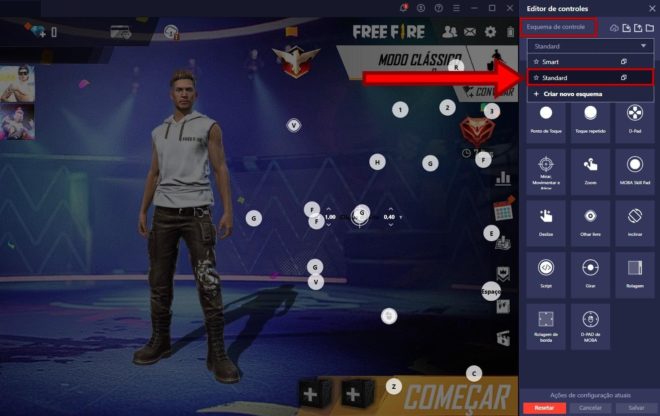
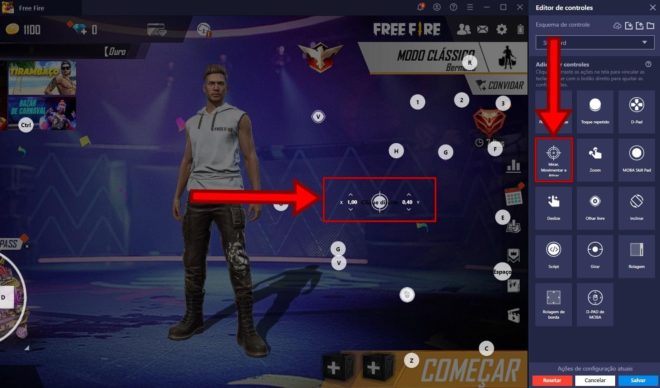


Comentários
Loading…